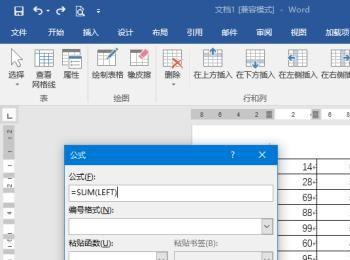excel能够对单元格中的数值求和是大家都知道的,word能不能对word中的表格运用函数公式呢?这里给大家分享一下怎么使用word对值进行计算
操作方法
-
01
我们在word中有一个表格,我们需要将每行的数值求和将数值填入到空格子当中
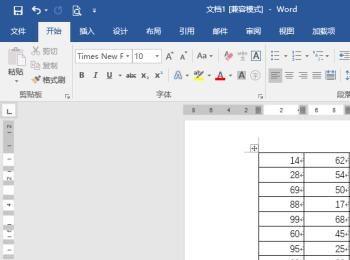
-
02
最简单的方法就是使用计算器,把数值一个个输入到计算器当中求和计算,这样当然很麻烦而且效率低
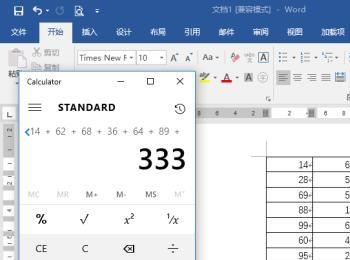
-
03
另外一种方法是将word中的表格复制到excel当中运算出结果以后再粘贴值 点击word表格左上角的符号选择整个表格,右键选择复制
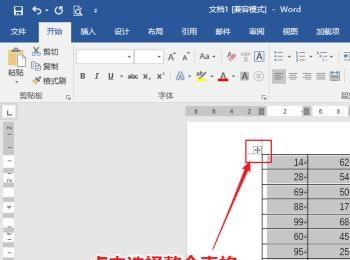
-
04
然后打开excel粘贴即可把表格粘贴到excel当中
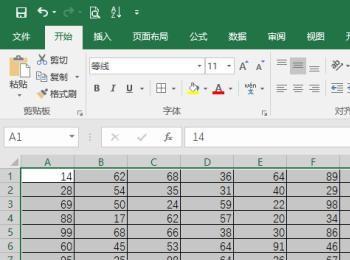
-
05
在表格中对单元格求和可以使用sum函数,比如在G1单元格中输入公式=SUM(A1:F1) 即可对A1到F1单元格中的数值进行求和
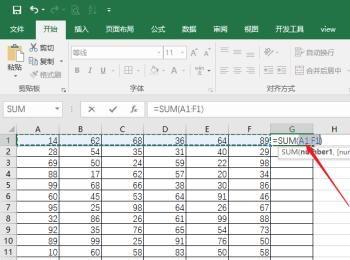
-
06
G1单元格中得到了A1到F1单元格中数值的和,如此获得每行的数值以后再将数值填回到word中的表格里,这种方法比计算器快但是也比较麻烦,还得来回复制,能不能直接再word中就对数值进行计算呢
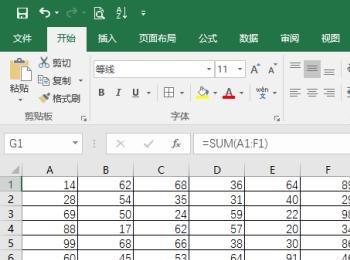
-
07
word中表格的计算,先将光标放置到表格中点击布局工具栏中的公式

-
08
在弹出的对话框中直接点击确定

-
09
点击确定以后即可得到该空格左侧所有数值之和
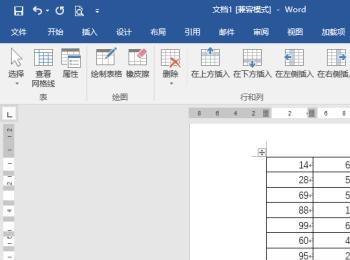
-
10
在word中其实也是使用了公式的,在对话框的公式里可以看到=SUM(LEFT) 只不过word中的函数比excel中要简单很多,表达的方式也有所不同,这个word中公式的意思是将格子左侧的数值进行求和
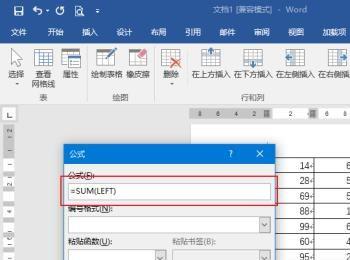
-
11
点击粘贴函数还可以看到word支持的其它函数,能够使用的函数不是很多,有SUM,ABS,AVERAGE,IF等常用的函数,基本能进行不太复杂的运算
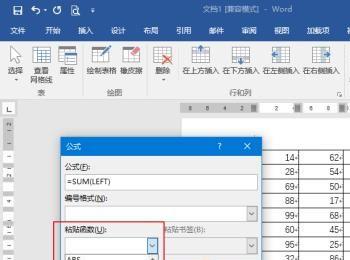
-
12
另外一个是word中的公式不能批量对空格使用,使用一次以后要继续点击公式才能继续使用,对于数据量不是很多的情况下是可以的,如果数据量多那还是复制到excel当中处理吧